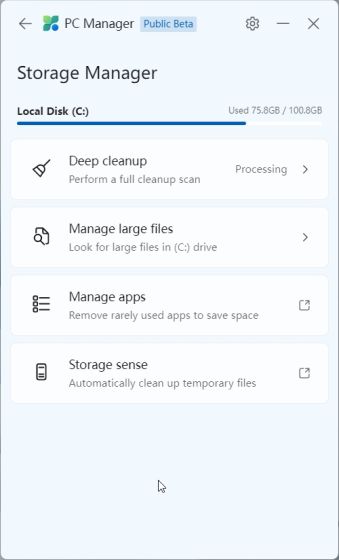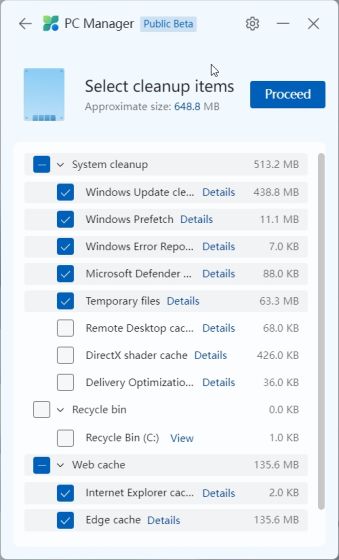Microsoft neustále pracuje na zdokonalování operačního systému Windows 11 a provádí menší úpravy i ve Windows 10. Nicméně, mnoho uživatelů má pocit, že to nestačí. Proto nyní společnost vyvíjí novou aplikaci nazvanou PC Manager, jejímž cílem je zrychlit chod počítačů s Windows 11 i 10. Tento nástroj byl původně představen na čínském trhu a jeho účelem je rychlé zlepšení výkonu a deaktivace programů, které negativně ovlivňují stav a používání vašeho počítače. Pokud se tedy chcete dozvědět, jak nainstalovat a používat Microsoft PC Manager, jste na správném místě. V tomto návodu vás provedeme krok za krokem procesem stahování a používání aplikace, a také se s vámi podělím o své první dojmy z ní. Pojďme se na to tedy podívat.
Instalace a ovládání Microsoft PC Manager ve Windows 11 a 10 (2022)
V tomto článku naleznete podrobný návod, jak používat Microsoft PC Manager ve Windows 11. Navíc se podělím o své první dojmy po krátkém testování této aplikace. Pokud už máte aplikaci nainstalovanou, podívejte se do tabulky níže, kde najdete přehled hlavních funkcí.
Jak nainstalovat Microsoft PC Manager do vašeho Windows PC
Než začneme, ujistěte se, že váš počítač používá Windows 11 nebo Windows 10 (verze 1809 nebo novější). Verzi vašeho Windows zjistíte v Nastavení -> Systém -> O systému. Nyní se můžeme pustit do samotné instalace.
1. Pro stažení Microsoft PC Manager navštivte web pcmanager.microsoft.com a klikněte na tlačítko „Stáhnout zdarma“. Web je sice v čínštině, ale aplikace podporuje i češtinu a po instalaci se automaticky přepne na váš výchozí jazyk.
2. Spusťte stažený instalační soubor (MSPCManagerSetup.exe) a postupujte podle pokynů na obrazovce. Protože se jedná o malý nástroj (5,7 MB), instalace by neměla trvat dlouho.
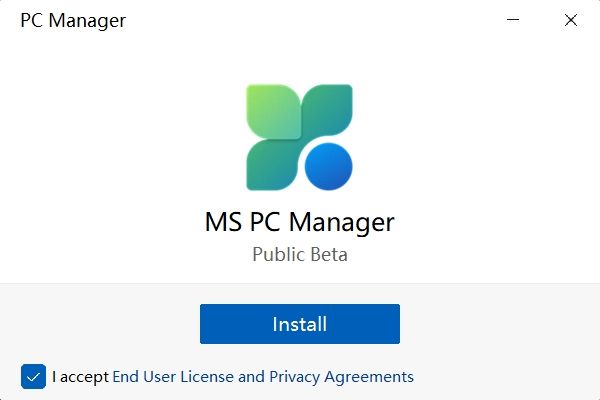
Přehled funkcí: Jak používat Microsoft PC Manager
Zrychlení výkonu PC
Po instalaci spusťte PC Manager z nabídky Start nebo pomocí zástupce na ploše. Aplikaci naleznete také v systémové liště v pravém dolním rohu a můžete ji kdykoliv otevřít.
Pro zvýšení výkonu počítače stačí kliknout na tlačítko „Zrychlit“. Okamžitě se odstraní dočasné soubory a uvolní paměť RAM. Při mých testech se mi podařilo snížit využití paměti z 65 % na 50 % a kompletně vyčistit nevyžádané soubory. Doporučuje se používat funkci „Zrychlit“ kdykoliv, když máte pocit, že se váš počítač se systémem Windows zpomaluje.
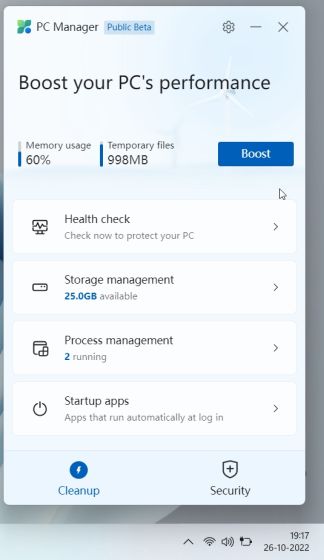
Kontrola stavu systému
Kromě zrychlení výkonu máte k dispozici také funkci „Kontrola stavu“, která vyhledá potenciální problémy ve vašem Windows 11/10. Hledá nejrůznější nevyžádané soubory, včetně mezipaměti, systémových protokolů a seznamů posledních souborů. Dále doporučuje nastavit Microsoft Edge jako výchozí prohlížeč, pokud používáte jiný prohlížeč, který je náročnější na zdroje, jako například Chrome. Je to další z pokusů Microsoftu prosadit svůj prohlížeč. Nakonec nástroj Kontrola stavu v Microsoft PC Manager také navrhuje programy, které můžete zakázat při spouštění počítače, abyste zkrátili dobu načítání systému.
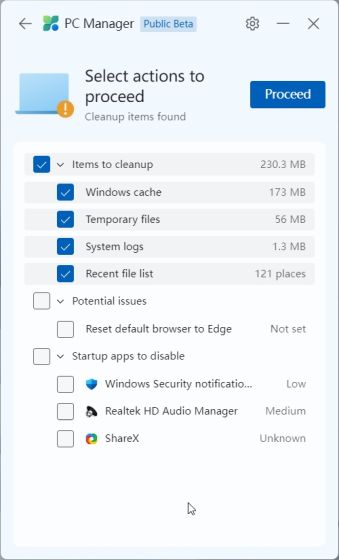
Správa úložiště
V sekci „Správa úložiště“ můžete provést hloubkové vyčištění vašeho počítače. Jedná se v podstatě o funkci Čištění disku z Windows 11/10, která je snadno dostupná přímo v aplikaci. Tento nástroj vyhledá všechny nepotřebné soubory a umožní vám je hromadně smazat. Můžete odstranit například soubory po aktualizacích Windows, dočasné soubory nebo nekritické soubory programu Microsoft Defender a uvolnit tak místo na disku.
Můžete také vyhledat velké soubory, které zabírají místo na disku, a rozhodnout se je odstranit. Stejně tak můžete vyhledat málo používané aplikace a hned je odinstalovat.
Ukončení aplikací náročných na zdroje
V části „Správa procesů“ zobrazuje PC Manager aplikace, které často spotřebovávají paměť RAM, a procesy, které běží na pozadí. Standardně běží na Windows 11 kolem 150 procesů bez spuštěných aplikací. Pokud je na vašem počítači spuštěno velké množství procesů, měli byste tuto sekci využít a ukončit procesy, které zbytečně zatěžují RAM. Kliknutím na „Ukončit“ vedle názvu aplikace proces okamžitě zastavíte.
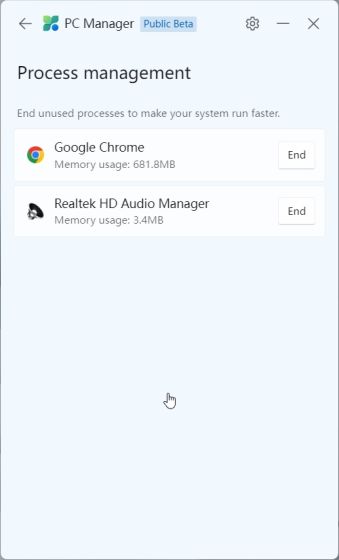
Zakázání aplikací po spuštění
V sekci „Aplikace po spuštění“ můžete rychle povolit nebo zakázat spouštění aplikací při každém startu systému. Je známo, že aplikace spouštěné po startu jsou jedním z nejčastějších důvodů zpomalení PC. Pokaždé, když se přihlásíte do Windows 11/10, tyto aplikace se automaticky spustí, což vše zpomaluje. Než můžete začít pracovat, musíte čekat 2-3 minuty. Proto je dobré zakázat nepotřebné aplikace spouštěné při startu.
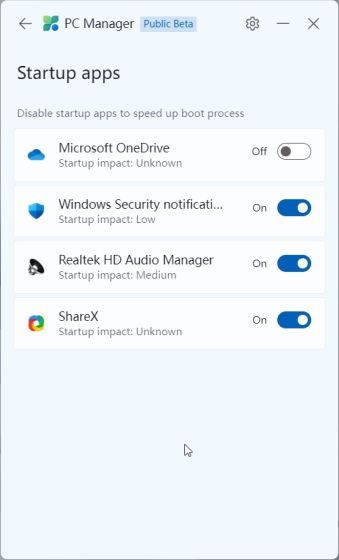
Zabezpečení a aktualizace
V Microsoft PC Manager se nachází také záložka „Zabezpečení“. Zde můžete rychle prohledat svůj počítač a odhalit případné hrozby a malware. Zdá se, že MSRT (Microsoft Safety Scanner) byl integrován do PC Manager pro snadný přístup. V sekci „Windows Update“ najdete nejnovější aktualizace funkcí a zabezpečení, včetně aktualizací ovladačů. Můžete si také vybrat, kterou aktualizaci chcete v počítači nainstalovat.
Funkce „Ochrana prohlížeče“ umožňuje zapnout ochranu, která zabrání škodlivým aplikacím ve změně výchozího prohlížeče. Je to dobrá bezpečnostní funkce, ale v mém testu byla omezena pouze na prohlížeče Edge a Chrome. Nemohl jsem nastavit Operu jako výchozí prohlížeč a bylo nepříjemné, že PC Manager měnil můj výchozí prohlížeč při každém restartu.
Nakonec máte k dispozici „Správu vyskakovacích oken“, která blokuje vyskakovací okna v aplikacích. Zdá se, že tato funkce je navržena tak, aby zabránila spouštění reklam na vašem počítači.
Microsoft PC Manager: Mé první dojmy
Vzhledem k tomu, že je Microsoft PC Manager dostupný jako veřejná beta verze pro vybrané značky, nemohu učinit jednoznačný závěr, protože se nástroj může ještě změnit před svým stabilním vydáním. Společnost již přidává nové funkce a vydává aktualizované verze velmi rychle. Nicméně i v současné podobě se mi myšlenka této aplikace velmi líbí. Sice je v tuto chvíli aplikace zaměřena především na čínské uživatele, ale nevidím důvod, proč by neměla být dostupná i pro uživatele v jiných regionech.
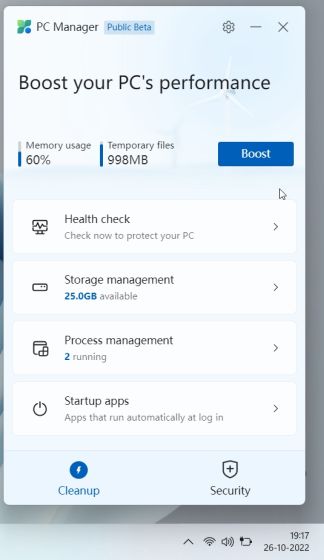
Windows 11/10 nabízí obrovské množství různých nastavení a voleb. Mnoho běžných uživatelů ale neví, kde tyto funkce najít, co s nimi dělat a které z nich zapnout nebo vypnout. Microsoft PC Manager to řeší.
Microsoft PC Manager zjednodušuje a sjednocuje všechna základní nastavení do jedné aplikace, kterou běžní uživatelé mohou použít pro rychlé zlepšení výkonu vypnutím náročných aplikací. Od uvolnění místa na disku, přes zakázání nepotřebných aplikací po startu, ukončení programů s vysokým využitím RAM až po zapnutí ochrany prohlížeče. PC Manager se jeví jako potenciální aplikace pro údržbu pro většinu uživatelů.
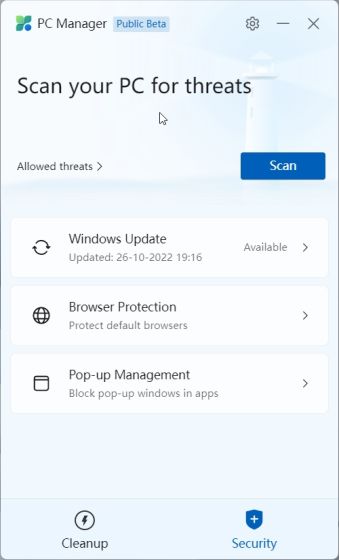
Nesrovnával bych to s CCleanerem, protože PC Manager je lepší. Aplikace neobsahuje žádný zbytečný software, kromě doporučení přejít na Edge. Navíc spotřebovává maximálně 180–200 MB RAM a na pozadí běží sedm procesů s minimálním zatížením procesoru. Zkrátka, Microsoft PC Manager je univerzální nástroj pro údržbu PC ve Windows 10/11, který se může pro méně technicky zdatné uživatele ukázat jako velmi užitečný.
Zlepšení výkonu ve Windows 11/10 pomocí Microsoft PC Manager
To je vše o novém nástroji PC Manager od společnosti Microsoft. Na první pohled se může zdát jako další zbytečný nástroj na údržbu, ale nabízí užitečné funkce pro zvýšení výkonu bez nutnosti ponořovat se hluboko do nastavení Windows. To je od nás vše. Pokud hledáte nejlepší nastavení, které můžete ve Windows 11 změnit, podívejte se na náš související článek. A pokud chcete vědět více o nejnovější funkci Smart App Control ve Windows 11, přečtěte si naše podrobné vysvětlení. Pokud máte nějaké dotazy, napište nám je do komentářů níže.